目录
概述
在篇幅较长的Microsoft Word文档中添加页码只需点击几下。页码是自动编号的,所以你不需要一个一个地添加进去。你可以在页面的顶部或底部设置页码,而且有多种样式可供选择(右上角、中央底部,等等)。以下教程将示例如何在Word中添加页码,下面以PC为例演示。
操作环境
操作系统:Windows 10
软件:Microsoft word
操作步骤
1. 在一个打开的文档中,点击插入。
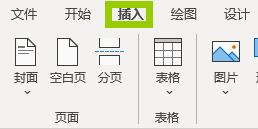
2. 选择页码。
在 “插入 “标签下选择 “页码”。
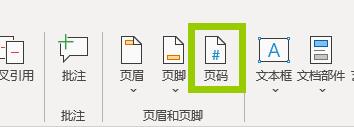
3. 从下拉菜单中选择页码的位置:头部、底部、右侧或者左侧,然后滚动浏览样式选项,点击你最喜欢的那个。
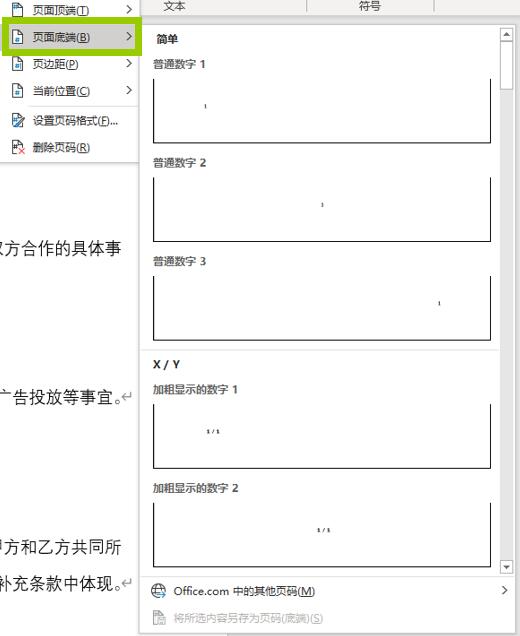
4. 请到【页码】->【页码格式】窗口选择编号格式及起始页码数字。
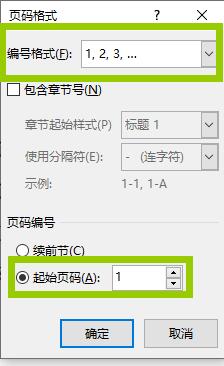
5. 在选择 “关闭页眉和页脚 “之前选择 “确定”,以完成编辑。
提示
如果你想指定页码的起始页并且自定义页码的开始数字,请参照此教程“如何设置Word页码从任意指定页开始”。


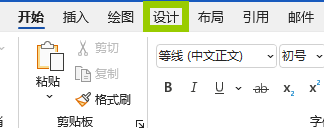
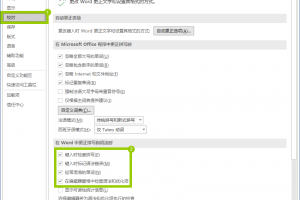
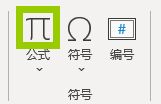
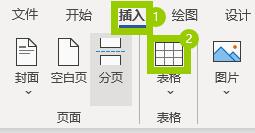
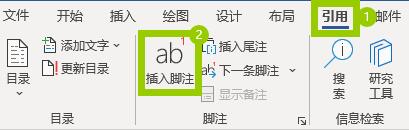


评论(1)